Chrome浏览器如何屏蔽网站自动弹出窗口减少干扰
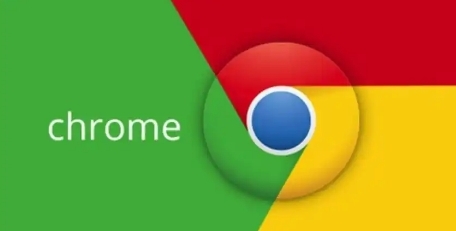
首先,打开你的 Chrome 浏览器,在浏览器的右上角,你会看到三个垂直排列的点,这就是 Chrome 浏览器的菜单按钮。点击它,然后在弹出的下拉菜单中选择“设置”选项。这一步是进入浏览器设置页面的入口,通过这里我们可以对浏览器的众多功能进行个性化配置。
进入设置页面后,你需要在页面中找到并点击“高级”选项,这通常位于页面的底部。展开“高级”设置后,你会看到“隐私和安全”这一类别,其中包含了与浏览器隐私保护相关的各种设置。在这里,我们关注的是“网站设置”选项,点击它进入网站设置页面。
在网站设置页面中,滚动页面找到“弹出窗口和重定向”这一栏。你可以看到当前对于弹出窗口的默认设置,但为了实现我们屏蔽网站自动弹出窗口的目的,需要对其进行修改。点击“弹出窗口和重定向”后面的开关,将其状态从默认的开启切换为关闭。这样,Chrome 浏览器就会阻止大部分网站自动弹出的窗口。
不过,有时候你可能会遇到一些信任的网站,它们的弹窗是你需要查看的重要内容,比如银行网站的登录验证弹窗等。对于这类情况,Chrome 浏览器也提供了灵活的解决方案。当你遇到被屏蔽的弹窗时,浏览器会显示一个小图标,提示你该弹窗已被拦截。如果你确定该弹窗是安全的且需要查看,只需点击这个小图标,就可以临时允许该网站的弹窗显示。
此外,还有一种更为精细的设置方法。如果你只想针对特定的网站屏蔽弹窗,而不影响其他网站的正常弹窗功能,可以在“弹出窗口和重定向”页面中点击“添加”按钮。在弹出的对话框中输入你想要屏蔽弹窗的具体网址,然后点击“添加”确认。这样,只有当你访问指定的网站时,浏览器才会屏蔽其自动弹出的窗口,而对于其他未指定屏蔽的网站,弹窗功能则保持正常。
通过以上步骤,你就可以轻松地在 Chrome 浏览器中屏蔽网站自动弹出窗口,减少不必要的干扰,提升自己的上网体验。同时,这种个性化的设置还能满足你在不同场景下的需求,让你既能享受安静的浏览环境,又能确保重要信息的获取不受影响。无论是日常办公、学习还是休闲娱乐,掌握这一技巧都将为你的网络生活增添一份便利与舒适。
相关教程
1
google浏览器怎么导入Html格式的收藏夹
2
2025年谷歌浏览器网页渲染速度优化指南
3
如何在Google Chrome中设置用户隐私保护策略
4
谷歌浏览器下载安装及扩展插件管理器使用
5
如何在Chrome浏览器中调试JavaScript代码
6
谷歌浏览器插件如何设置插件自动更新
7
谷歌Chrome浏览器宣布将集成更多第三方插件
8
Google浏览器标签页快速搜索功能
9
谷歌浏览器如何提升网页图像加载速度
10
Chrome浏览器如何启用或禁用Cookie
